Internet Explorer: 자바스크립트로 숨겨진 파일 다운로드 경로를 알아내는 방법
가끔 보면, 다운로드 경로가 다음과 같이 자바스트립트로 연결되어 직접적인 URL을 알 수 없는 경우가 있는데요.
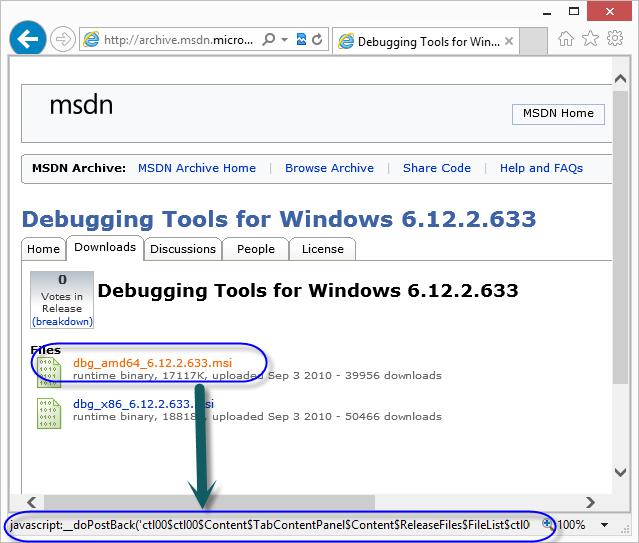
물론, "F12" 키를 눌러 "개발자 도구"를 열어 경로를 가져오는 것도 가능하지만 "다운로드 보기" 창을 이용하는 방법도 있습니다. 예를 들어, 다음과 같이 다운로드 링크를 누르면 하단에 알림 메시지가 뜨는데, 이제 "Ctrl + J"키를 눌러 "다운로드 보기" 창을 띄우고 목록에 있는 다운로드 항목을 마우스 오른쪽 버튼을 눌러 "Copy download link" 메뉴를 실행하면 됩니다.
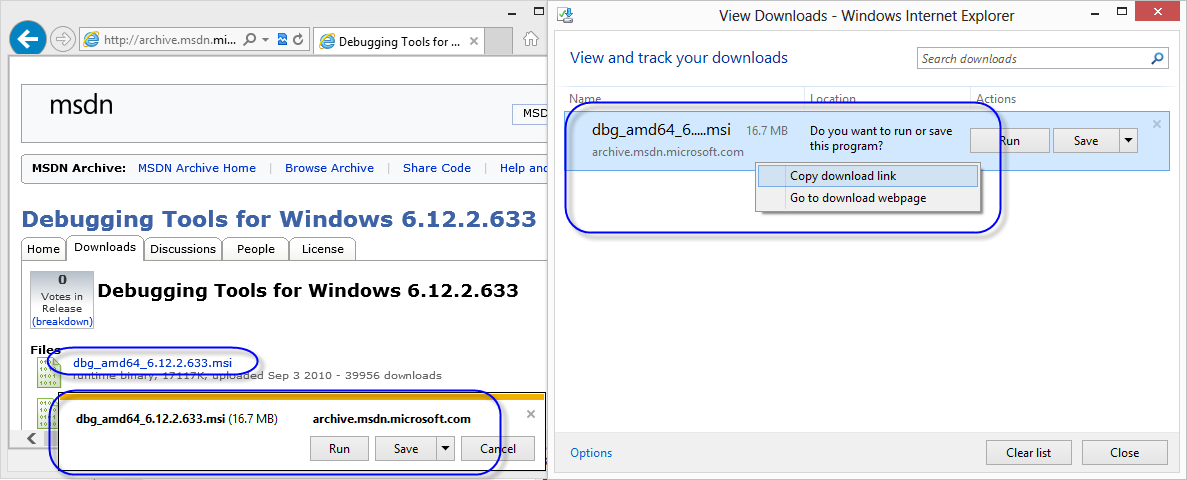
"개발자 도구"를 이용하는 것보다 다소 편한데요. 왜인지는 직접 해보시면 알 수 있습니다. ^^
참고로, 예전에는 자바스크립트를 이용한 다운로드가 사용자로 하여금 직접적인 경로를 "가능한" 알지 못하도록 숨기는 역할을 했는데요. 최근 들어서는, CDN(Content Delivery Network)의 도입으로 인해 경로가 바뀔 수 있는 문제를 최소화 하기 위해 일부러 쓰기도 합니다. 따라서 이렇게 가져온 직접적인 경로는 시간이 지났을 때 없어질 수 있는 가능성이 많다는 사실!
[이 글에 대해서 여러분들과 의견을 공유하고 싶습니다. 틀리거나 미흡한 부분 또는 의문 사항이 있으시면 언제든 댓글 남겨주십시오.]